怎么关闭win10自动维护 win10系统自动维护如何关闭
更新时间:2022-05-17 08:57:29作者:xinxin
微软在win10正式版系统中添加的自动维护功能,主要就是在指定是时间进行更新、杀毒以及系统诊断等操作,这无疑加强了win10系统运行的稳定性,不过对于一些配置较低的电脑,在运行自动维护功能时往往会变得卡顿,对此怎么关闭win10自动维护呢?下面小编就来告诉大家win10系统自动维护关闭设置方法。
推荐下载:win10专业版永久激活
具体方法:
1、在任务栏搜索框中输入“控制面板”。
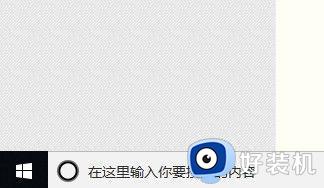
2、点击打开“控制面板”。
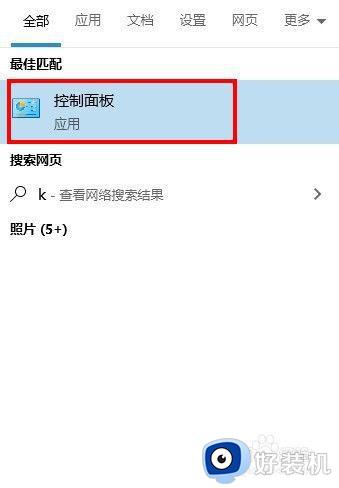
3、点击右上角的查看方式,选择”大图标“。
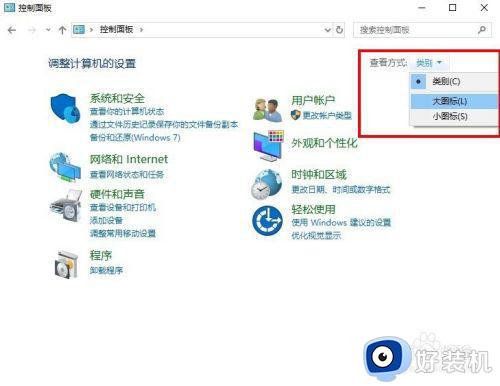
4、在弹出的页面找到”管理工具“,点击打开。
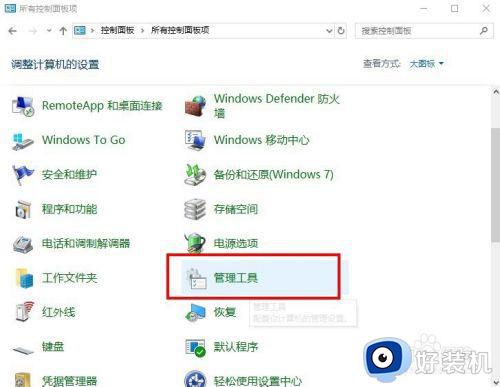
5、在管理程序中找到”任务计划程序“点击打开。
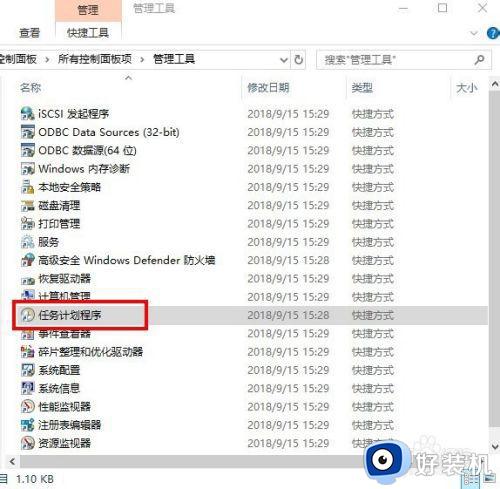
6、在任务管理任务程序中,依次展开任务计划程序库》Microsoft》Windows》TaskScheduler。
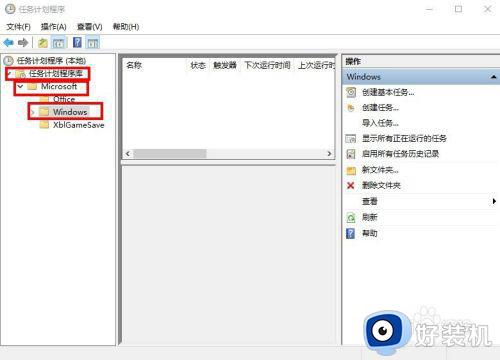
7、将里面的计划都停止禁用了,就ok了。
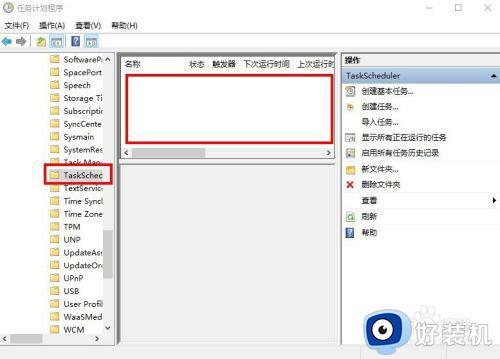
上述就是关于win10系统自动维护关闭设置方法的全部内容了,有需要的用户就可以根据小编的步骤进行操作了,希望能够对大家有所帮助。
怎么关闭win10自动维护 win10系统自动维护如何关闭相关教程
- 如何关闭win10系统的自动维护 win10自动维护怎么关
- 怎么禁止win10自动维护 win10自动维护可以关闭吗
- win10自动维护怎么关闭 win10电脑维护模式怎么解除
- win10关闭自动更新的方法 win10如何关闭自动更新
- 如何选择win10自行维护时间 win10设置自动维护时间的方法
- 怎样禁用win10自动维护功能 禁用win10自动维护功能的方法介绍
- 怎么关闭win10保护模式 win10关闭系统保护模式设置方法
- win10实时保护怎么关闭 win10怎样彻底关闭安全中心
- win10病毒防护关闭了又自动开启如何解决 win10病毒和威胁防护关闭了怎么还自动开
- win10关闭屏幕保护设置步骤 win10怎么彻底关闭自动屏保
- win10拼音打字没有预选框怎么办 win10微软拼音打字没有选字框修复方法
- win10你的电脑不能投影到其他屏幕怎么回事 win10电脑提示你的电脑不能投影到其他屏幕如何处理
- win10任务栏没反应怎么办 win10任务栏无响应如何修复
- win10频繁断网重启才能连上怎么回事?win10老是断网需重启如何解决
- win10批量卸载字体的步骤 win10如何批量卸载字体
- win10配置在哪里看 win10配置怎么看
win10教程推荐
- 1 win10亮度调节失效怎么办 win10亮度调节没有反应处理方法
- 2 win10屏幕分辨率被锁定了怎么解除 win10电脑屏幕分辨率被锁定解决方法
- 3 win10怎么看电脑配置和型号 电脑windows10在哪里看配置
- 4 win10内存16g可用8g怎么办 win10内存16g显示只有8g可用完美解决方法
- 5 win10的ipv4怎么设置地址 win10如何设置ipv4地址
- 6 苹果电脑双系统win10启动不了怎么办 苹果双系统进不去win10系统处理方法
- 7 win10更换系统盘如何设置 win10电脑怎么更换系统盘
- 8 win10输入法没了语言栏也消失了怎么回事 win10输入法语言栏不见了如何解决
- 9 win10资源管理器卡死无响应怎么办 win10资源管理器未响应死机处理方法
- 10 win10没有自带游戏怎么办 win10系统自带游戏隐藏了的解决办法
